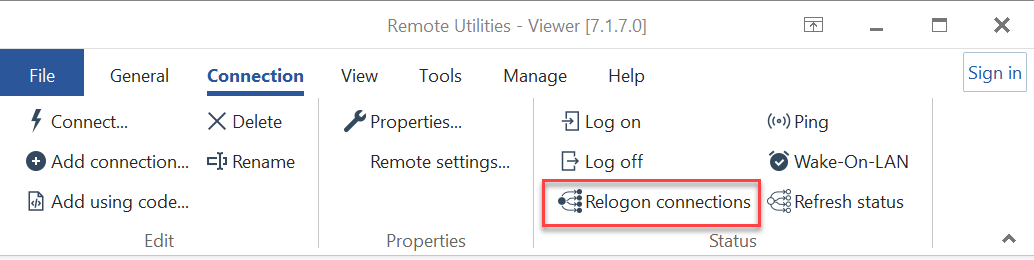כניסה ויציאה
כשאתה משתמש ב-Remote Utilities כדי להתחבר למחשב מרוחק, חשוב קודם להיכנס ל (לזיהוי) את המחשב ההוא. לאחר שהתחברת, תוכל לפעול בחופשיות בכל אחד ממצבי החיבור הזמינים מבלי להזדקק לזיהוי מחדש בכל פעם שאתה משנה בין מצבי חיבור.
אנא שים לב כי הכניסה של Remote Utilities שונה ממתוד הכניסה של משתמש Windows. זה אפשרי לחלוטין להיות מחובר למחשב מרוחק דרך Remote Utilities, ללא קשר האם משתמש Windows מחובר כעת למערכת.
התחבר והתנתק
כדי להיכנס למחשב מרוחק, עקוב אחרי הצעדים הבאים:
- לחץ עם הכפתור הימני על חיבור רצוי בפנקס הכתובות ובחר כניסה:

- הזן את סיסמת הגישה שלך בחלונית האימות ולחץ אישור:

אנא שים לב, אם מתוד אימות שונה מופעל ב-Host המרוחק, חלונית האימות עשויה להיות שונה מהמציג כאן.
- אייקון החיבור ישנה את הסטטוס שלו ל'מחובר' (אייקון מסך מונחה ירוק):

כדי להתנתק ממחשב מרוחק, עקוב אחרי הצעדים הבאים:
- לחץ עם הכפתור הימני על החיבור ובחר יציאה מהתפריט:

- אייקון החיבור יחזור לסטטוס 'מחובר'. ראה למטה מה המשמעות של סטטוסי החיבור.

כחלופה, תוכל להיכנס ולהתנתק באמצעות הכפתורים בסרגל הכלים של חלון ה-Viewer הראשי (רצועה):
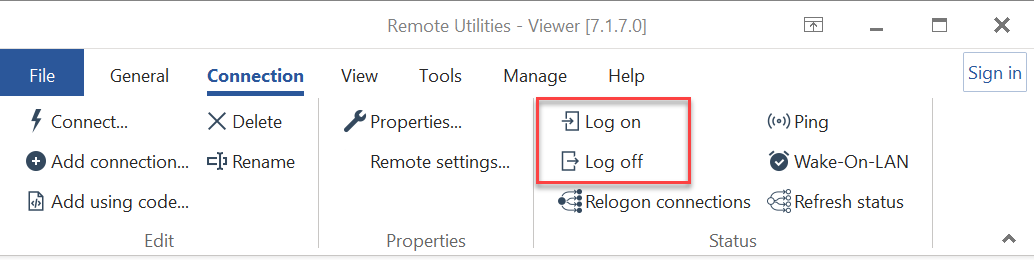
כניסה אוטומטית
חיבורים אינדיבידואלים ב-Viewer ניתן לקונן כך שיכנסו אוטומטית למחשבים מרוחקים. עם זאת, אנא שים לב כי תכונת הכניסה האוטומטית הזאת חלה רק על חיבורים ישירים ו-חיבורים Internet-ID שנוסדו באמצעות שרת עצמי. אפשרות הכניסה האוטומטית אינה תומכת בחיבורים Internet-ID שמשתמשים בשרת הציבורי שלנו.
כדי להפעיל כניסה אוטומטית עבור חיבור:
- לחץ עם הכפתור הימני על אייקון החיבור ובחר מאפיינים:

- עבור לכרטיסיית אימות ובחר כניסה אוטומטית:

פקודת כניסה מחדש
הפקודה 'חיבור מחדש' מפעילה תהליך כניסה מחדש עבור כל החיבורים המופיעים בפנקס הכתובות שלך. עם זאת, פקודה זו חלה רק על חיבורים שעונים לשני הקריטריונים הבאים:
- אפשרות כניסה אוטומטית מופעלת (כמתואר לעיל);
- סיסמת גישה נשמרה.
כדי להפעיל כניסה מחדש בתוך ה-Viewer, עבור לכרטיסיית חיבור ולחץ חיבור מחדש: